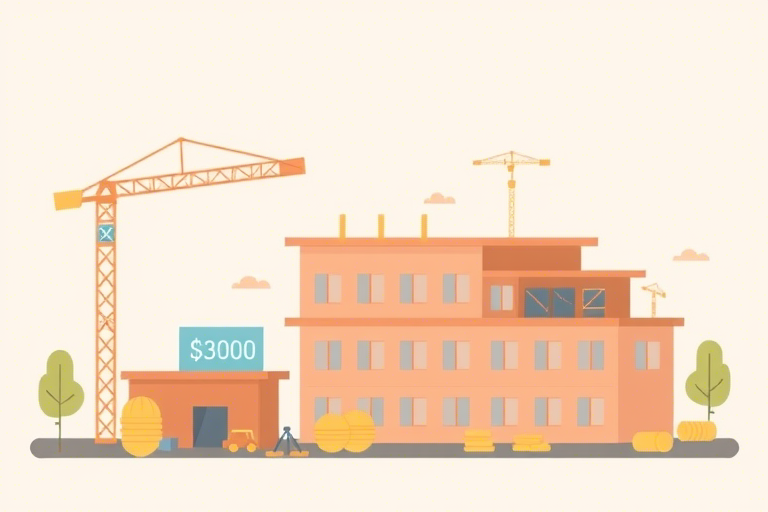施工日志软件图标不显示怎么办?教你快速解决常见问题
在建筑工地信息化管理日益普及的今天,施工日志软件已成为项目管理人员不可或缺的工具。它不仅提升了文档记录的效率,还便于数据归档与追溯。然而,许多用户在使用过程中会遇到一个令人困扰的问题:安装完成后,施工日志软件的图标在桌面或开始菜单中无法显示。这不仅影响操作体验,还可能延误项目进度。本文将深入分析导致施工日志软件图标不显示的常见原因,并提供系统化的排查与解决方案,帮助你快速恢复软件正常使用。
一、问题现象描述
当施工日志软件图标不显示时,通常表现为以下几种情况:
- 软件已成功安装,但在桌面、任务栏、开始菜单或“所有应用”列表中找不到其图标;
- 点击安装路径中的可执行文件(如.exe)能正常运行软件,但缺少图形化入口;
- 部分用户反映图标仅在特定用户账户下可见,其他账户则无法看到。
这类问题往往不是软件本身故障,而是操作系统设置、权限配置或安装过程中的异常所致。因此,我们需要从多个维度逐一排查。
二、常见原因分析
1. 安装路径权限不足
施工日志软件若安装在系统目录(如C:\Program Files\)或需要管理员权限访问的文件夹中,普通用户可能因权限限制无法查看图标。尤其在企业环境中,IT部门常对用户账户进行严格管控,导致非管理员账户无法读取某些程序快捷方式。
2. 快捷方式创建失败
安装程序在执行过程中未能正确生成桌面或开始菜单的快捷方式。这可能是由于安装包损坏、磁盘空间不足或临时文件夹被清理导致。一些第三方安装器(如Inno Setup、NSIS)在处理快捷方式时逻辑不够健壮,容易出错。
3. 操作系统图标缓存异常
Windows系统会缓存桌面图标信息以提高加载速度。如果缓存文件损坏或未及时刷新,即使软件已安装,图标也可能不会显示。这种情况常见于频繁更新系统或安装多个软件后。
4. 防病毒软件或安全策略拦截
部分杀毒软件(如360、卡巴斯基、火绒)会对新安装的应用进行行为监控,误判为潜在风险并阻止快捷方式创建。此外,企业内网策略(如组策略)也可能禁用自定义快捷方式的生成。
5. 软件兼容性问题
老旧版本的施工日志软件可能未针对最新Windows版本(如Win11)优化,在高分辨率屏幕或不同缩放比例下出现图标渲染异常,甚至完全不显示。
三、逐级排查与解决方案
步骤一:检查安装完整性
首先确认软件是否真的安装成功。打开文件资源管理器,导航至安装目录(通常是C:\Program Files\或C:\Users\用户名\AppData\Local\Apps\),查找是否有主程序文件(如ConstructionLog.exe)。若存在,则说明安装已完成,问题在于图标缺失。
步骤二:手动创建快捷方式
这是最直接有效的修复方法。右键点击安装目录下的.exe文件 → 发送到 → 桌面快捷方式。这样即可在桌面上生成一个可用的图标。建议将快捷方式重命名为“施工日志”以便识别。
步骤三:清除并重建图标缓存
按下Win + R组合键,输入cmd并回车,然后依次执行以下命令:
taskkill /f /im explorer.exe
rd /s /q %userprofile%\AppData\Local\IconCache.db
start explorer.exe此操作会强制刷新图标缓存,适用于大多数因缓存损坏导致图标不显示的情况。重启电脑后再次查看桌面是否恢复正常。
步骤四:调整用户权限和账户设置
如果问题仅出现在某个用户账户上,尝试切换到管理员账户重新安装软件。或者,在当前账户下右键点击桌面空白处 → 个性化 → 主题 → 桌面图标设置,确保“计算机”、“回收站”等基本图标显示正常,以此判断是否为全局图标设置异常。
步骤五:检查防病毒软件和组策略
暂时关闭杀毒软件(如360安全卫士),重新安装施工日志软件,观察图标是否出现。若此时图标正常显示,说明是安全软件干扰。建议将该软件添加至白名单或排除扫描范围。
对于企业用户,需联系IT管理员检查组策略设置。可通过gpedit.msc(本地组策略编辑器)路径:用户配置 → 管理模板 → Windows组件 → 文件资源管理器,查看是否有禁止创建快捷方式的相关策略被启用。
步骤六:更新或重装软件
若上述方法无效,可能是软件版本过旧或安装包损坏。前往官方网站下载最新版本,建议选择官方发布的安装包而非第三方渠道。安装前请关闭所有后台程序,确保磁盘空间充足(至少预留1GB空闲空间)。
四、预防措施与最佳实践
为了避免未来再次出现类似问题,建议采取以下措施:
1. 使用管理员权限安装
始终以管理员身份运行安装程序,避免因权限不足导致快捷方式无法创建。右键点击安装包 → “以管理员身份运行”即可。
2. 定期维护系统缓存
每月执行一次图标缓存清理,可有效防止因缓存堆积引发的显示异常。推荐使用微软官方工具DISM或第三方轻量级清理工具(如CCleaner)辅助维护。
3. 建立标准安装流程
在项目团队中统一使用标准化安装流程,包括固定安装路径、预设快捷方式位置、明确权限要求等。可制定《施工日志软件部署手册》,由专人负责培训与监督。
4. 关注软件更新与反馈
定期关注施工日志软件开发商的公告,及时升级至稳定版本。同时,若发现频繁出现图标不显示问题,应向厂商提交Bug报告,推动产品改进。
五、结语
施工日志软件图标不显示虽然看似是一个小问题,但其背后反映出的是软件部署、系统管理和用户体验之间的紧密关联。通过本文提供的系统化排查步骤和预防建议,大多数用户都能快速解决问题,恢复高效的工作状态。记住,良好的IT运维习惯不仅能提升工作效率,更能保障项目的数字化管理水平稳步提升。希望每位建筑从业者都能熟练掌握这些实用技巧,让施工日志真正成为智慧工地的得力助手。